De nombreux utilisateurs ont l'habitude d'écouter leur musique ou leurs podcasts préférés avant de s'endormir, mais s'ils oublient d'éteindre la musique, ils risquent non seulement d'être réveillés par la mélodie tard dans la nuit, mais aussi de décharger la batterie de leur appareil en raison d'une lecture prolongée. C'est pourquoi une fonction de minuterie permettant d'éteindre automatiquement la musique est particulièrement utile !
C'est en tenant compte de ce besoin des utilisateurs que Spotify a introduit la fonction de minuteur de veille. Elle permet aux utilisateurs de fixer une durée limite après laquelle la musique s'arrêtera automatiquement. Que vous aimiez écouter de la musique pour vous endormir ou que vous souhaitiez simplement limiter votre temps d'écoute, la fonction minuteur de veille est faite pour vous. Voici comment utiliser cette fonction sur différentes plateformes : Android, iOS, Windows et Mac.
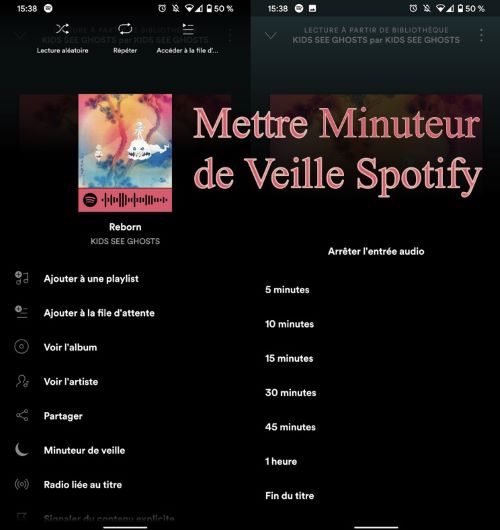
Partie 1. Comment activer un minuteur de veille sur Spotify ? [Officiel]
Sur mobile, la fonctionnalité est intégrée directement dans l'application. Le processus est simple et quasi identique sur iOS et Android.
Mettre une minuteur sommeil pour la musique sur Spotify
Lancez l'application Spotify sur votre appareil Android/iOS. Choisissez une chanson, un album ou une playlist que vous souhaitez écouter.
Depuis l'écran "En cours de lecture", appuyez sur les trois points (⋮) situés dans le coin supérieur droit.
Faites défiler le menu qui apparaît et sélectionnez l'option « Minuteur de veille ».
Choisissez la durée souhaitée, allant de 5 minutes à 1 heure. Une fois la durée sélectionnée, un message de confirmation « OK, votre minuteur de veille est réglé » apparaîtra.
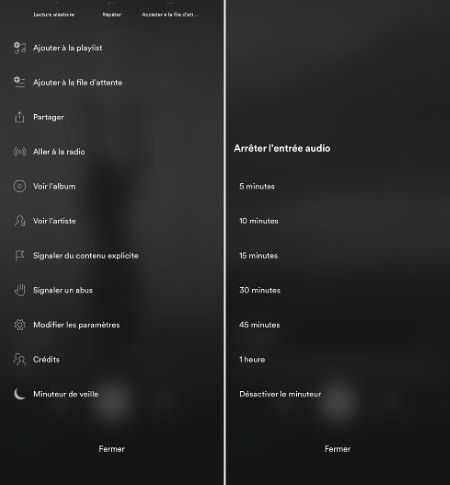
Régler une minuterie pour les podcasts/livres audio sur Spotify
Souhaitez-vous régler une minuteur de veille pendant que vous écoutez des podcasts ou des livres audio ? Les étapes sont très simples.
Lancez la lecture du contenu de votre choix. Agrandissez l'écran « En cours de lecture » en appuyant sur la barre en bas de l'écran.
Repérez l'icône du minuteur. Elle se trouve généralement en bas à droite de l'écran, près des autres commandes de lecture.
Appuyez sur cette icône et choisissez la durée souhaitée. Les options incluent généralement des intervalles de 5 minutes à 1 heure, ainsi que « Fin de l'épisode » (pour les podcasts) ou « Fin du chapitre » (pour les livres audio).
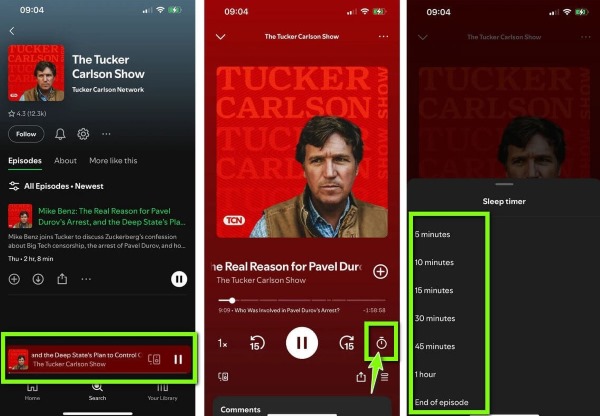
Partie 2. Autres méthodes pour mettre un minuteur sur iPhone et Android
Vous pouvez suivre la méthode ci-dessus pour définir la minuterie de mise en veille pour les chansons/playlists/albums/podcasts Spotify directement dans l'application Spotify. En dehors de cela, il existe d'autres méthodes qui peuvent aider à définir le minuteur de veille sur Spotify. Maintenant, apprenons quelque chose de différent.
1. Programmer l'arrêt de Spotify avec l'horloge (iPhone & Android)
En plus des fonctionnalités intégrées à Spotify, L'application Horloge de votre smartphone est une solution de secours redoutable pour créer un minuteur de veille Spotify personnalisé. Voici comment procéder :
Pour iPhone : La fonction « Arrêter la lecture »
- Sur votre écran d'accueil, recherchez et appuyez sur l'application Horloge. En bas de l'écran, appuyez sur l'onglet Minuteur.
- Réglez la durée souhaitée pour votre écoute (par exemple, 30 minutes). Appuyez sur la section Sonnerie.
- Faites défiler jusqu'au bas de la liste et sélectionnez l'option Arrêter la lecture, appuyez sur Démarrer pour lancer le compte à rebours
- Ouvrez Spotify et commencez à lire votre musique. Une fois le temps écoulé, la musique s'arrêtera automatiquement.
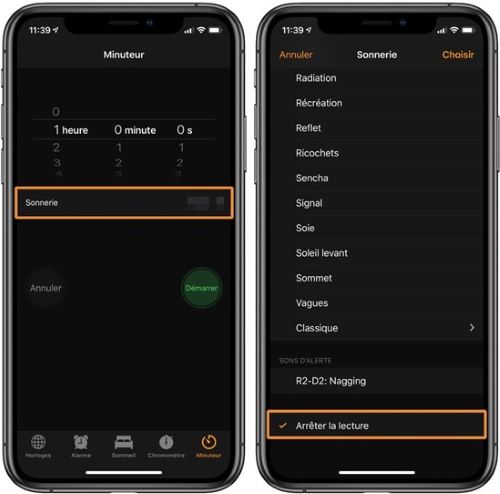
Pour Android : Une approche variable
La situation sur Android est moins uniforme. La capacité de l'horloge à programmer l'arrêt de Spotify dépend fortement de la version d'Android et de la surcouche de votre fabricant. Voici la méthode générale pour utiliser l'horloge comme minuteur Spotify sur Android :
- Ouvrez l’application Horloge sur votre appareil Android. Appuyez sur l’icône Minuteur.
- Réglez la durée de votre minuteur de mise en veille (par exemple, 30 minutes, 1 heure).
- Cherchez une option liée au son de la sonnerie du minuteur. C'est ici que vous pourriez trouver une option pour couper la lecture d'un média au lieu de déclencher une alarme. Sur certaines versions, cela peut être intégré dans les routines (comme Bixby sur Samsung).
- Lancez le minuteur. Nous vous conseillons de le tester une première fois sur une courte durée pour vous assurer qu'il arrête bien la lecture de Spotify sur votre appareil.
2. Utiliser Raccourcis sur iPhone pour arrêter Spotify automatiquement
Il existe une autre option pour fixer une limite de temps sur Spotify. L'application Raccourcis sur iPhone et iPad permet de créer des automatisations personnalisées, y compris l'arrêt de la musique après un certain temps. Voici comment configurer un raccourci pour programmer l'arrêt de Spotify
- Lancez l'application Raccourcis sur votre iPhone et votre iPad.
- Touchez Automatisation > Créer une automatisation personnelle.
- Ensuite, touchez Heure de la journée et sélectionnez une limite de temps.
- Vous pouvez sélectionner le ou les jours durant lesquels vous souhaitez exécuter votre automatisation, par exemple, tous les jours, toutes les semaines…
- Appuyez sur Ajouter une action > Média > Lecture/Pause.
- Appuyez sur Suivant en haut à droite et désactivez Demander avant d'exécuter, puis appuyez sur Ne pas demander.
- Enfin, cliquez sur « Terminer » pour confirmer vos paramètres.
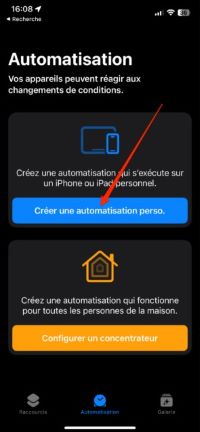
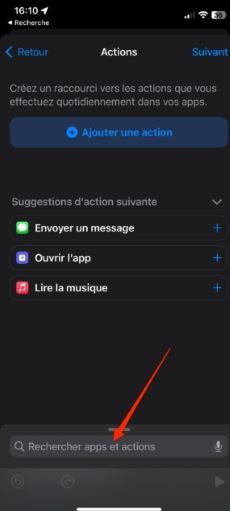
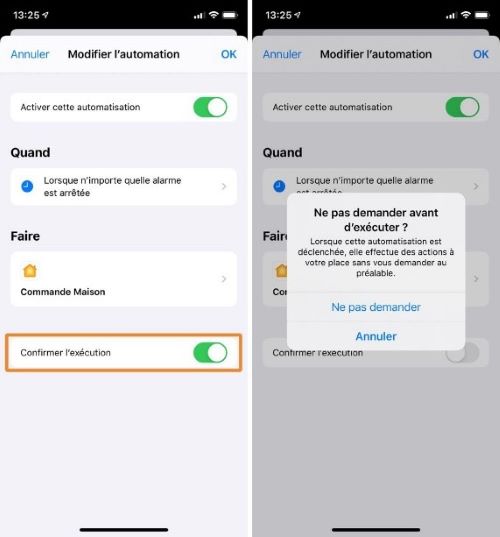
Partie 3. Comment régler le minuteur Spotify sur ordinateurs ? [Officiel]
Spotify a désormais ajouté le minuteur de veille à son application de bureau, qui n'était pas disponible auparavant.
Ouvrez Spotify sur votre ordinateur et trouvez la chanson que vous souhaitez écouter.
Appuyez sur les trois points à côté de la chanson pour afficher l'option de Minuteur de veille.
ous pouvez choisir parmi plusieurs durées prédéfinies, allant de 5 minutes à 1 heure, ou opter pour « Fin du titre » pour arrêter la musique à la fin de la chanson en cours.
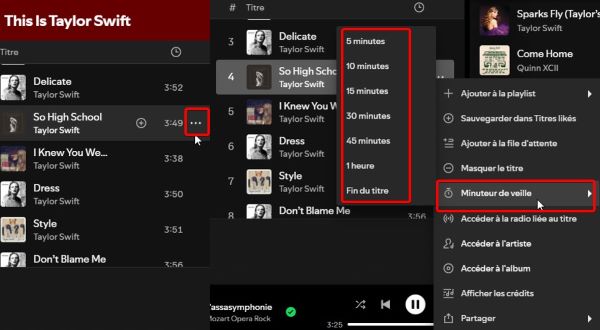
Partie 4. Autres solutions pour définir le minuteur Spotify sur Windows et Mac
Programmer l'arrêt de Spotify sur Windows
Il existe d'autres moyens d'obtenir un effet similaire en mettant votre ordinateur en veille et en fermant toutes les applications (y compris Spotify) pour arrêter la lecture.
- Allez dans la section Paramètres de votre ordinateur Windows. Choisissez ensuite « Système ».
- Appuyez sur l'option « Alimentation et mise en veille » sur le côté gauche.
- Choisissez une heure pour éteindre l'affichage de votre écran dans la section « Écran ».
- Modifiez le temps d'écoute des chansons Spotify avant que votre ordinateur ne se mette en veille dans la section « Veille ».
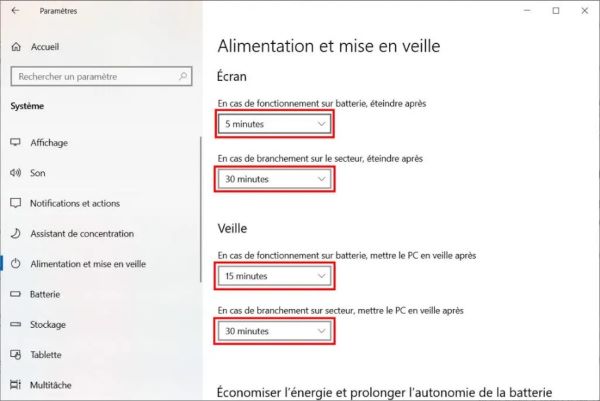
Régler le minuteur de veille Spotify sur Mac
Pour les utilisateurs de Mac, le principe est le même, il est possible de modifier les paramètres de la batterie afin de bénéficier de la fonction de minuteur de veille de Spotify.
- Cliquez sur le logo Apple dans le coin supérieur gauche de l'écran de votre Mac pour ouvrir le menu Apple.
- Sélectionnez « Préférences système » dans le menu déroulant. Dans la fenêtre Préférences Système, cliquez sur « Économiseur d'énergie ».
- Sous l'onglet « Batterie », cliquez sur « Adaptateur d'alimentation ».
- Faites glisser le curseur pour définir l'heure à laquelle vous souhaitez que votre Mac s'éteigne automatiquement.
- Assurez-vous que l'option « Empêcher votre Mac de se mettre automatiquement en veille lorsque l'écran est éteint » n'est pas cochée.
- Pour programmer l'arrêt automatique à une heure précise chaque jour, suivez ces étapes supplémentaires :
- Dans les préférences « Économies d'énergie », cliquez sur le bouton « Planifier ». Cochez la case située à côté de « Veille ».
- Sélectionnez « Tous les jours » ou indiquez les jours de votre choix. Entrez l'heure à laquelle vous souhaitez que votre Mac se mette en veille.
- Enfin, cliquez sur « Appliquer » pour enregistrer vos réglages.
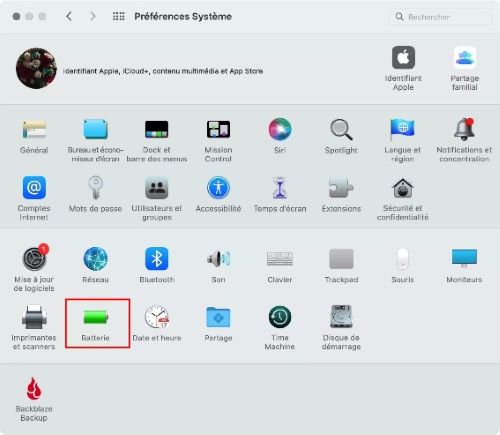

Partie 5. Façon ultime de mettre minuteur de veille Spotify sur divers appareils
Malgré les astuces et les méthodes natives, des frustrations demeurent, Spotify impose de nombreuses restrictions aux utilisateurs gratuits, par exemple, les publicités, la lecture aléatoire, etc. Nous vous présentons ici une nouvelle approche qui vous permettra de profiter de fonctionnalités telles que l'écoute sans publicité et la lecture hors ligne sans s'abonner à Spotify.
L'utilisation de ViWizard Spotify Music Converter peut vous aider à télécharger de la musique spotify sur votre ordinateur sans Premium. Cet outil efficace peut facilement convertir vos chansons, albums ou podcasts Spotify préférés en MP3, AIFF, FLAC, WAV, M4A ou M4B. Une fois téléchargés, vous pouvez lire ces fichiers MP3 directement dans n'importe quel lecteur multimédia, tel que VLC, iTunes ou Windows Media Player, qui disposent presque tous d'une fonction précise et fiable permettant d'arrêter la lecture après X minutes.
Bien sûr, vous pouvez également les transférer vers n'importe quel autre appareil pour les écouter à tout moment et en tout lieu. Ces fichiers restent accessibles indéfiniment après leur téléchargement, vous pouvez les retrouver facilement sur votre ordinateur. De plus, ViWizard préserve la qualité audio sans perte et toutes les balises de métadonnées, ce qui vous permet de créer facilement votre propre bibliothèque musicale.
Fonctionnalités de ViWizard Spotify Music Converter
Essai Gratuit Essai Gratuit* Sécurité vérifiée. 5 481 347 personnes l'ont téléchargé.
- Conserve une qualité sonore impeccable, identique à l'original, pour une expérience d'écoute optimale
- Garde toutes les informations essentielles : titres, artistes, albums et pochettes après la conversion
- Téléchargez des morceaux par lots jusqu'à 15x, vous faisant gagner un temps précieux
- Écoutez votre musique partout, sans connexion internet ni abonnement, sur n'importe quel appareil
- Choisissez parmi plusieurs formats de sortie (MP3, FLAC, WAV, etc.) pour une compatibilité maximale
Grâce à une technologie avancée, le programme est très facile à utiliser. La méthode d'utilisation est la suivante :
Étape 1Charger la musique Spotify dans le logiciel ViWizard
Installez et lancez ViWizard Spotify Music Converter votre ordinateur Win ou Mac. Ensuite, il suffit de glisser-déposer la musique Spotify depuis le lecteur web Spotify intégré en ligne vers la section « + ♫ » de ViWizard. Vous pouvez également ajouter de la musique en cliquant sur l'icône « + ♫ ». Appuyez ensuite sur l'option « Ajouter à la liste » dans la fenêtre contextuelle.

Étape 2Configurer les paramètres audio de sortie
Cliquez sur l'icône « menu » en haut à droite pour sélectionner « Préférences » > « Conversion » dans la fenêtre de paramètres qui s'ouvre. Le format de sortie par défaut est MP3, vous pouvez choisir d'autres formats selon vos besoins. Et vous pouvez modifier d'autres paramètres de sortie, notamment le canal, la fréquence d'échantillonnage, etc. Une fois que vous avez terminé, cliquez sur le bouton « OK » en bas de ce convertisseur Spotify MP3.

Étape 3Télécharger la musique de Spotify en MP3
Cliquez sur le bouton « Convertir » dans la fenêtre de conversion pour télécharger de la musique Spotify sans Premium. Après la conversion, vous pouvez vérifier les fichiers musicaux MP3 Spotify téléchargés en cliquant sur l'option « Converti ». Vous pouvez désormais les transférer vers n'importe quel lecteur et appareil pour les écouter hors ligne sans aucune restriction.
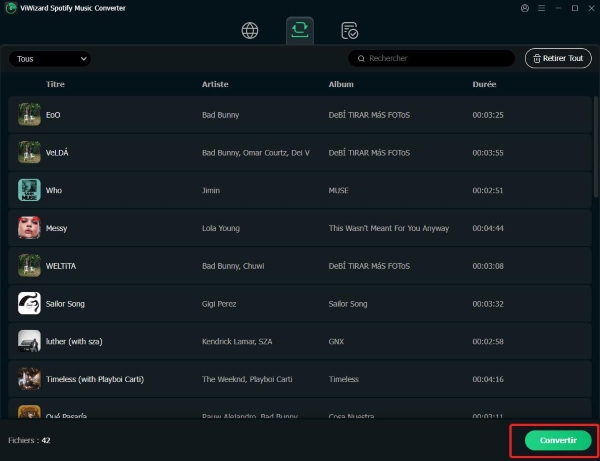
[Tutoriel vidéo] Comment utiliser ViWizard Spotify Music Converter
Partie 6. Dépannage : Solutions aux problèmes fréquents
Pourquoi le minuteur de veille a-t-il disparu de mon application ?
C'est le problème le plus fréquent. Il y a deux causes principales :
- Un bug temporaire : La première chose à faire est de vider le cache de l'application Spotify ou de la redémarrer complètement.
- Une mise à jour : Parfois, une nouvelle version de l'application déplace ou supprime temporairement la fonctionnalité. Assurez-vous que votre application est toujours à jour.
Comment faire pour que Spotify ne se mette pas en veille ?
Pour les appareils mobiles, vous devez aller dans Paramètres pour désactiver les fonctions d'économie d'énergie, désactiver le mode d'économie de trafic et autoriser Spotify à fonctionner en arrière-plan ou autoriser Spotify à s'actualiser en arrière-plan.
Pour les ordinateurs, vous devrez aller dans Paramètres pour empêcher votre ordinateur de se mettre en veille et permettre à Spotify de fonctionner en arrière-plan.
Comment réparer le minuteur de veille Spotify qui ne fonctionne pas ?
Pour remédier à ce problème, voici quelques solutions:
- Vérifier l'état du serveur Spotify.
- Assurez-vous d'avoir la dernière version de Spotify installée.
- Désinstallez puis réinstallez l'application Spotify.
- Vider le cache de l'application Spotify.
- Redémarrez votre appareil.
Partie 7. Conclusion
Dans cet article, vous avez appris comment régler le minuteur de veille pour Spotify sur iPhone/Android/Windows/Mac. De plus, nous avons présenté une méthode universelle qui, avec l'aide de ViWizard Spotify Music Converter, vous permet de télécharger des chansons Spotify dans un format courant et de les jouer sur d'autres appareils ou lecteurs multimédias qui ont une minuterie de sommeil intégrée. Pour contrôler entièrement votre musique Spotify sans avoir besoin de Spotify Premium, utilisez simplement ViWizard.






Laisser un commentaire (0)